Accès de portail pour toutes les plateformes
Les deux moyens supplémentaires suivants pour accéder au Portail de la CloudLink Gateway s’applique aussi bien aux plateformes autonomes (avec Passerelle externe) et plateformes SMBC (avec Passerelle embarquée):
Accéder au Portail de la CloudLink Gateway via le portail Mitel MiAccess
Pour effectuer la maintenance d'un compte client déjà associé à une passerelle, accédez au portail CloudLink Gateway en vous connectant au portail Mitel MiAccess Portal à l'aide de vos identifiants MiAccess. Dans la page d’accueil MiAccess Portal , CloudLink Gateway Portal sera affiché au côté gauche du site, si la politique CloudLink vous a été affectée. Cliquez sur le portail CloudLink Gateway Portal. Le portail Gateway Portal s’ouvre et le tableau de bord Partner Dashboard s’affiche.
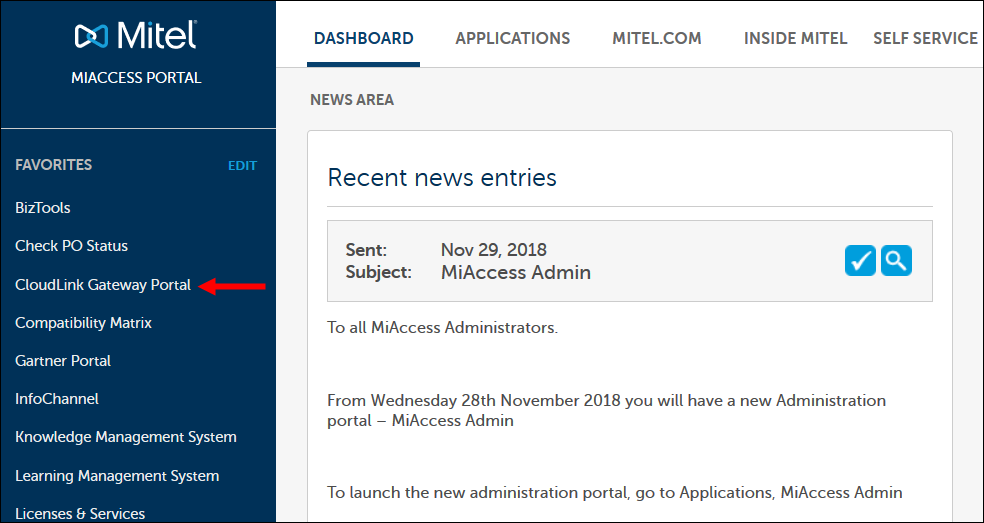
Accéder le Portail de la CloudLink Gateway via Direct Connect
Un partenaire Mitel ou un utilisateur administratif d'un compte client peut accéder directement au portail du CloudLink Gateway Portal à l'adresse http://gateway.mitel.io/.
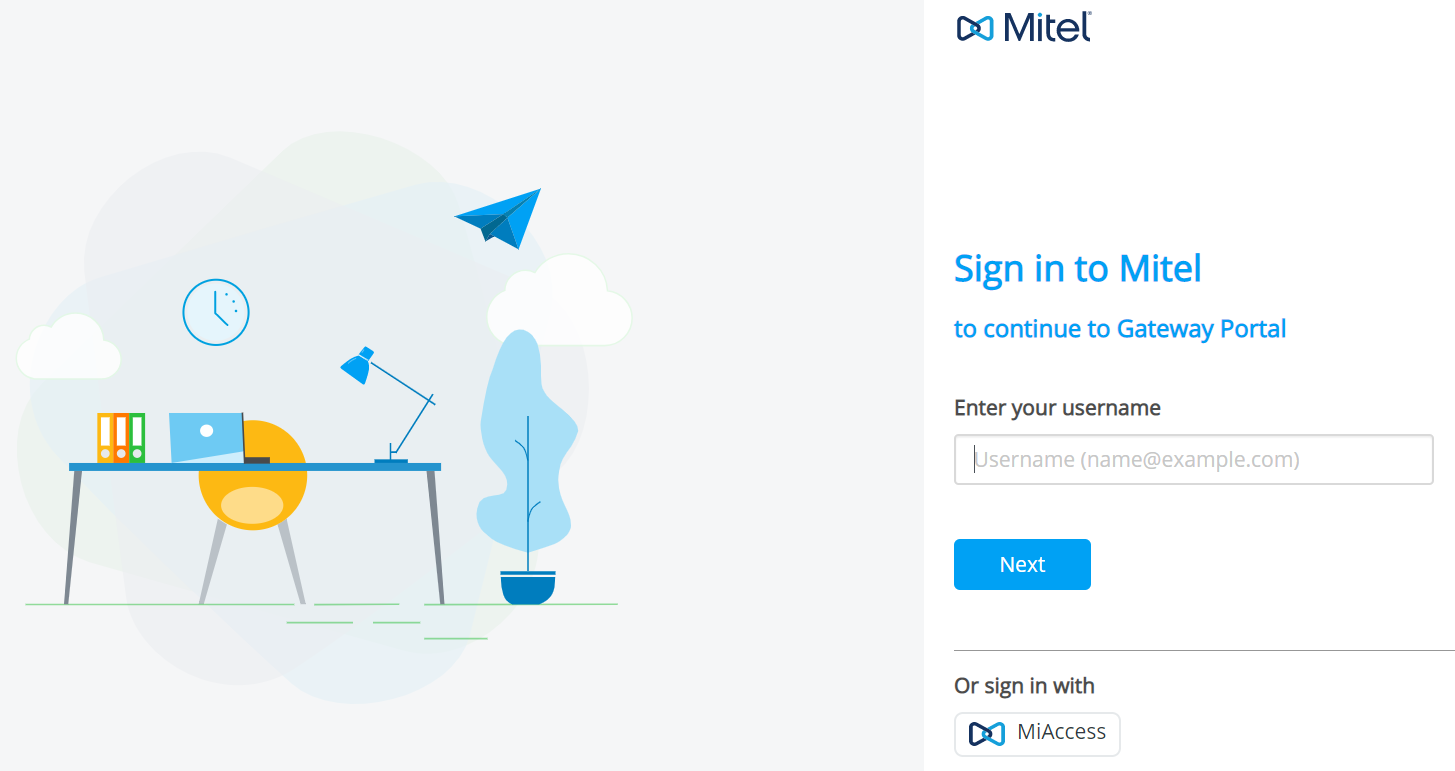
Pour plus d'informations sur la connexion directe au portail de la passerelle, voir Connexion au portail CloudLink Gateway Portal.